Πώς να επιλέξετε πολλά αρχεία σε Mac
Τι να ξέρετε
- Κρατήστε πατημένο το Πλήκτρο εντολών στο πληκτρολόγιό σας και, στη συνέχεια, κάντε κλικ σε κάθε αρχείο για να επιλέξετε πολλά αρχεία.
- Κρατήστε πατημένο Εντολή και ΕΝΑ για να επιλέξετε όλα τα αρχεία σε έναν φάκελο.
- Χρησιμοποιήστε το ποντίκι σας για να επιλέξετε αρχεία κάνοντας κλικ και σύροντας. Εάν έχετε ποντίκι με πολλά κουμπιά, κάντε αριστερό κλικ και σύρετε για να επιλέξετε τα αρχεία.
Αυτό το άρθρο σάς διδάσκει πολλές διαφορετικές μεθόδους για να επιλέξετε περισσότερα από ένα αρχεία στο Mac σας. Εξετάζει πρώτα την απλούστερη μέθοδο και μετά προσφέρει εναλλακτικές.
Πώς μπορώ να επιλέξω πολλά αρχεία ταυτόχρονα;
Εάν θέλετε να επιλέξετε πολλά αρχεία σε έναν φάκελο στο Mac σας, η διαδικασία είναι αρκετά απλή μόλις μάθετε τι να κάνετε. Δείτε πώς μπορείτε να επιλέξετε πολλά αρχεία ταυτόχρονα.
Αυτή η διαδικασία λειτουργεί επίσης εάν θέλετε να επιλέξετε πολλούς φακέλους.
Ανοίξτε το φάκελο που περιέχει τα αρχεία που θέλετε να επιλέξετε.
-
Κρατήστε πατημένο Εντολή στο πληκτρολόγιό σας ενώ κάνετε αριστερό κλικ σε κάθε αρχείο.
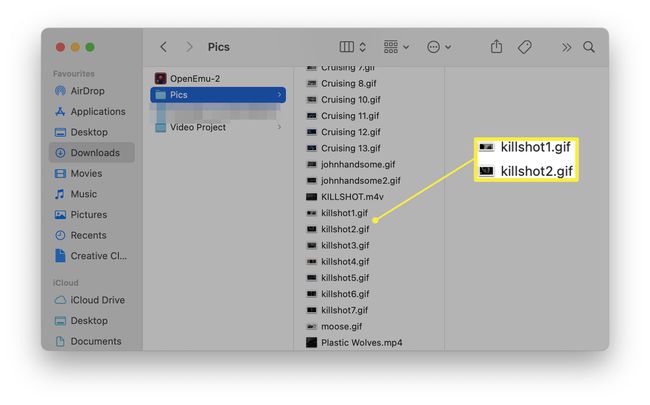
Αφού επιλεγούν, μπορείτε τώρα να τα σύρετε αλλού, να τα διαγράψετε ή να κάνετε οποιαδήποτε άλλη εργασία που θα κάνατε με ένα μεμονωμένο αρχείο.
Πώς μπορώ να επιλέξω όλα τα αρχεία σε έναν φάκελο;
Εάν προτιμάτε να επιλέξετε όλα τα αρχεία σε έναν φάκελο αντί να κάνετε κλικ σε κάθε αρχείο ξεχωριστά, υπάρχει μια βολική συντόμευση για να το κάνετε. Εδώ είναι τι πρέπει να κάνετε.
Εάν θέλετε να αποεπιλέξετε ένα αρχείο, κρατήστε πατημένο Εντολή και κάντε αριστερό κλικ στο στοιχείο.
Ανοίξτε το φάκελο που περιέχει τα αρχεία που θέλετε να επιλέξετε.
-
Παρακέντηση Διοίκηση και Α στο πληκτρολόγιό σας.
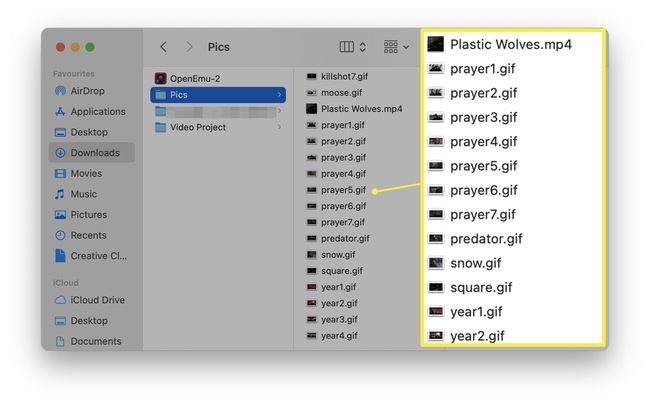
Όλα τα αρχεία πλέον επιλέγονται αυτόματα μέσα στο φάκελο.
Πώς μπορώ να επιλέξω πολλά αρχεία ταυτόχρονα με το ποντίκι;
Είναι επίσης δυνατό να επιλέξετε πολλά αρχεία ταυτόχρονα με το ποντίκι αντί να χρησιμοποιείτε εντολές πληκτρολογίου. Δείτε πώς να το κάνετε.
Ανοίξτε το φάκελο που περιέχει τα αρχεία που θέλετε να επιλέξετε.
-
Κάντε αριστερό κλικ, σύρετε το ποντίκι προς τα κάτω στην επιλογή των αρχείων που θέλετε να επισημάνετε.
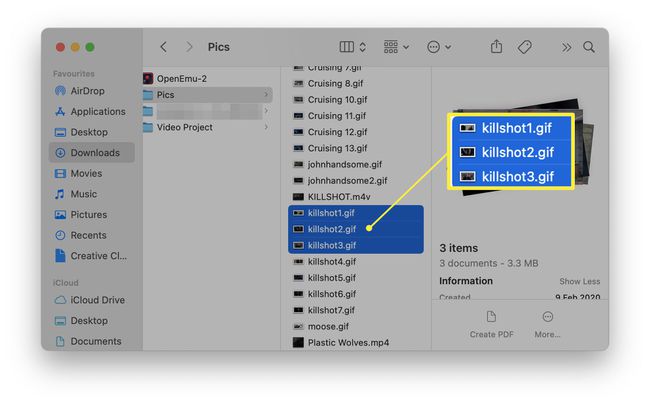
Αφήστε το ποντίκι και τα αρχεία θα παραμείνουν επιλεγμένα.
Πώς μπορώ να επιλέξω πολλά μηνύματα ηλεκτρονικού ταχυδρομείου ή μηνύματα ταυτόχρονα;
Εάν προσπαθείτε να επιλέξετε πολλά μηνύματα ηλεκτρονικού ταχυδρομείου ή μηνύματα στο Mac σας, όπως μέσω Mac Mail, η διαδικασία είναι ελαφρώς διαφορετική. Είναι ακόμα πολύ απλό να επιλέξτε πολλά μηνύματα στο Mac Mail ωστόσο.
Γιατί δεν μπορώ να επιλέξω πολλά αρχεία σε Mac;
Γενικά, η επιλογή πολλών αρχείων σε Mac είναι αρκετά απλή. Εάν διαπιστώσετε ότι δεν μπορείτε, μπορεί να υπάρχουν κάποιες εύκολες λύσεις που μπορείτε να δοκιμάσετε. Ακολουθεί μια ματιά στο ποιο μπορεί να είναι το πρόβλημα.
- Κρατάτε πατημένο το λάθος κλειδί. Ιδιαίτερα εάν έχετε συνηθίσει σε συστήματα Windows, μπορεί να είναι πολύ εύκολο να πατήσετε το λάθος πλήκτρο όταν προσπαθείτε να επιλέξετε πολλά αρχεία. Προσέξτε ποια πλήκτρα πατάτε.
- Κάνετε δεξί κλικ αντί για αριστερό κλικ. Ομοίως, βεβαιωθείτε ότι πατάτε το δεξί κουμπί στο ποντίκι ή στο trackpad. Είναι εύκολο να το παραπλανήσεις.
- Δεν σέρνετε σωστά. Εάν είστε νέοι σε Mac, μπορεί να είναι εύκολο να σύρετε το ποντίκι ή το trackpad λάθος, ώστε να μην λειτουργεί όπως θα έπρεπε. Εξασκηθείτε στην κίνηση σύρματος πριν μετακινήσετε αρχεία.
-
Υπάρχει πρόβλημα με το macOS. Δοκιμάστε να επανεκκινήσετε το Mac σας εάν το πρόβλημα παραμένει. Μερικές φορές, το Finder μπορεί απλώς να αντιμετωπίσει ορισμένα ζητήματα χωρίς ιδιαίτερο λόγο με επανεκκίνηση για τη διόρθωση του προβλήματος.
